Khi sở hữu một chiếc màn hình máy tính mới, nhiều người dùng có xu hướng bỏ qua việc tinh chỉnh các cài đặt ban đầu và sử dụng thiết bị ngay với cấu hình mặc định. Tuy nhiên, theo kinh nghiệm của các chuyên gia công nghệ, đây là một sai lầm phổ biến. Các thiết lập xuất xưởng hiếm khi là tối ưu nhất cho nhu cầu cá nhân của bạn, dù là làm việc, xem phim hay chơi game. Màn hình có thể quá sáng, nhiệt độ màu không phù hợp, hoặc tích hợp quá nhiều hiệu ứng xử lý hậu kỳ không cần thiết.
Việc bỏ thời gian điều chỉnh những thông số này không chỉ giúp bạn có được trải nghiệm hiển thị dễ chịu và chính xác hơn mà còn khẳng định sự am hiểu của bạn về công nghệ. Một màn hình được tinh chỉnh kỹ lưỡng sẽ phát huy hết tiềm năng, mang lại hình ảnh sắc nét, màu sắc chân thực và giảm thiểu mỏi mắt. Dưới đây là 7 cài đặt quan trọng mà mọi người dùng nên điều chỉnh ngay khi vừa “đập hộp” màn hình mới, trước khi bắt đầu công việc hay những trận chiến game căng thẳng.
1. Điều chỉnh các thông số hình ảnh cơ bản
Trước tiên, việc tinh chỉnh các thông số hình ảnh cơ bản như độ sáng, độ tương phản, gamma và độ sắc nét là vô cùng cần thiết. Các cài đặt này thường không được tối ưu theo ý muốn ngay khi xuất xưởng. Với một môi trường làm việc có ánh sáng dịu nhẹ, chuyên gia công nghệ thường khuyến nghị duy trì độ sáng ở mức 60-70% để đảm bảo sự thoải mái cho mắt. Đối với gamma và độ tương phản, mục tiêu là cân bằng hai yếu tố này để giữ cho các vùng bóng tối sâu nhưng không bị mất chi tiết.
- Độ sáng (Brightness): Điều khiển công suất đèn nền của màn hình. Tăng hoặc giảm độ sáng sẽ làm cho màn hình của bạn sáng hơn hoặc tối hơn.
- Độ tương phản (Contrast) và Mức độ đen (Black Levels): Điều chỉnh sự khác biệt giữa các vùng sáng và tối trên màn hình. Tinh chỉnh các cài đặt này có thể giúp làm nổi bật các chi tiết cụ thể, dễ đọc hoặc dễ nhìn hơn khi chơi game. Tuy nhiên, lạm dụng quá mức có thể dẫn đến việc mất chi tiết đáng kể ở cả vùng sáng và tối.
- Gamma: Điều chỉnh độ sáng của hình ảnh nhưng không điều chỉnh đèn nền màn hình. Giảm giá trị gamma sẽ làm cho hình ảnh của bạn cảm thấy sáng hơn, nhưng rất dễ mất chi tiết trong những khoảnh khắc sáng của game và phim.
- Độ sắc nét (Sharpness): Ảnh hưởng trực tiếp đến các cạnh của đối tượng và văn bản trên màn hình. Một chút sắc nét có thể giúp tinh chỉnh chi tiết, nhưng nếu cài đặt quá cao có thể dẫn đến hiện tượng nhiễu hạt và các tạo tác hình ảnh khác.
Cá nhân những người có kinh nghiệm thường giữ độ sắc nét khoảng 30 đến 40. Theo cách này, các chi tiết được làm rõ mà không để lại các tạo tác không mong muốn. Ngoài ra, việc thiết lập tính năng khử răng cưa (anti-aliasing) trong các trò chơi ở mức rất thấp cũng được nhiều người ưa chuộng, vì nó giúp tránh tình trạng hình ảnh bị làm mờ quá mức.
2. Tắt chế độ ánh sáng xanh (Blue Light Mode)
Chế độ ánh sáng xanh có thể hữu ích cho năng suất làm việc, đặc biệt là khi viết lách. Tuy nhiên, nhiều người đã chuyển sang sử dụng chế độ tối (Dark Mode) thay thế. Lý do chính là vì chế độ ánh sáng xanh thường tạo ra một tông màu cam khó chịu, khiến màn hình có cảm giác như đang nhìn qua kính râm.
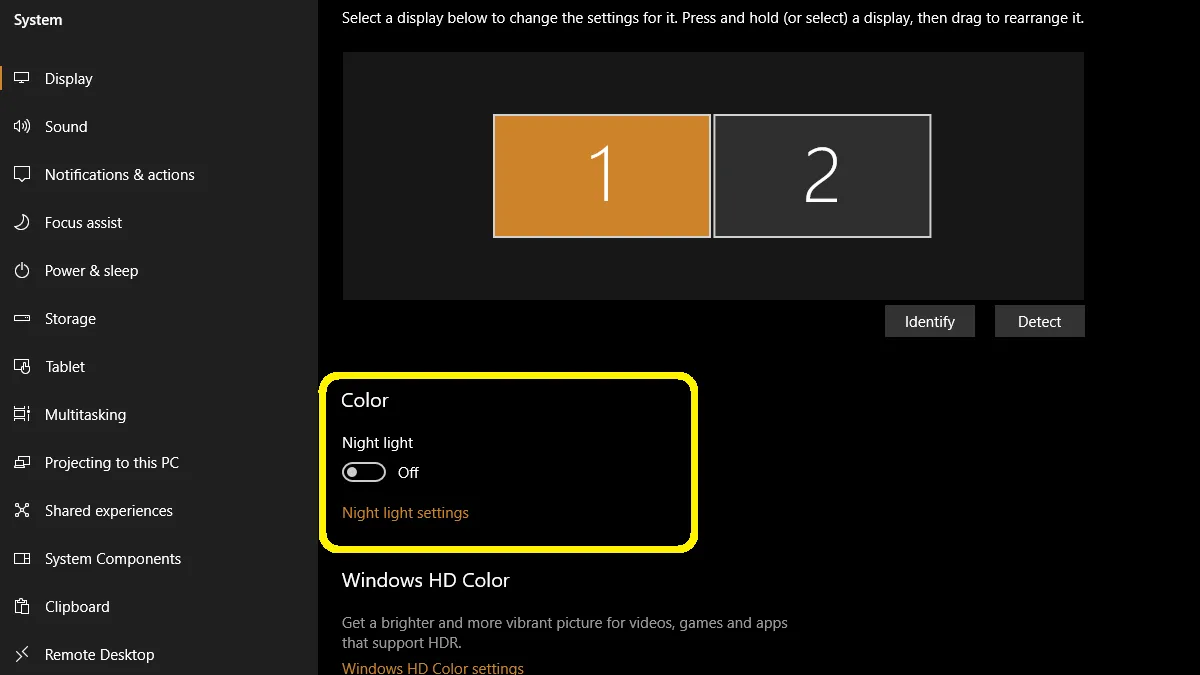 Cài đặt tắt chế độ Night light (ánh sáng xanh) trên Windows 10
Cài đặt tắt chế độ Night light (ánh sáng xanh) trên Windows 10
Để tắt chế độ ánh sáng xanh:
- Trên Windows: Mở Settings > Display. Trong mục Color, đảm bảo Night light được đặt thành Off.
- Trên MacOS: Mở Apple menu > System Settings > Displays > Night Shift. Bạn có thể tắt hoàn toàn, điều chỉnh cường độ hoặc thiết lập lịch trình bật/tắt.
Ngoài ra, bạn có thể cần tắt chế độ ánh sáng xanh trong menu hiển thị trên màn hình (OSD) của màn hình, dù điều này có thể khác nhau tùy loại màn hình.
Đối với các game thủ, chế độ ánh sáng xanh làm giảm chất lượng hình ảnh đáng kể. Thay vì liên tục chuyển đổi giữa các hồ sơ cài đặt hoặc tắt ánh sáng xanh trong cài đặt hệ thống, việc tắt hẳn và sử dụng chế độ tối sẽ tiện lợi hơn rất nhiều.
3. Thay đổi nhiệt độ màu (Color Temperature)
Nhiệt độ màu là một yếu tố quan trọng khác cần được tinh chỉnh kỹ lưỡng sau khi mở hộp màn hình mới. Đặc biệt đối với game thủ PC, mục tiêu là tìm được nhiệt độ màu phù hợp nhất cho nhiều tựa game khác nhau. Nhiều người chơi thường ưu tiên nhiệt độ màu lạnh, khoảng 5000K trở lên, đặc biệt khi chơi các tựa game thế giới mở hoặc nhập vai (RPG). Nhiệt độ này bổ sung một sắc xanh dễ chịu cho bầu trời, làm cho khung cảnh trở nên tự nhiên và sống động hơn.
Ví dụ, trong tựa game Horizon Forbidden West, một số người dùng không ưa thích tông màu vàng đỏ mặc định. Với sự hỗ trợ của mod và việc cài đặt nhiệt độ màu lạnh hơn, ánh sáng ban đêm sẽ trở nên lung linh hơn dưới bầu trời xanh thẳm, loại bỏ đi cảm giác xám xịt thường thấy.
4. Thiết lập tần số quét (Refresh Rate) của màn hình
Một chiếc màn hình mới có tần số quét vượt quá 60Hz thường sẽ mặc định ở 60Hz cho đến khi bạn tự điều chỉnh. Cài đặt tần số quét của màn hình phụ thuộc vào phần cứng của bạn. Ví dụ, nếu bạn sở hữu bộ xử lý Intel Core i9 14900K và card đồ họa Nvidia RTX 4070 Super, việc chạy game ở mức khung hình trên 60 FPS là hoàn toàn khả thi. Khi đó, việc điều chỉnh tần số quét của màn hình lên mức cao hơn sẽ mang lại trải nghiệm chơi game mượt mà hơn đáng kể.
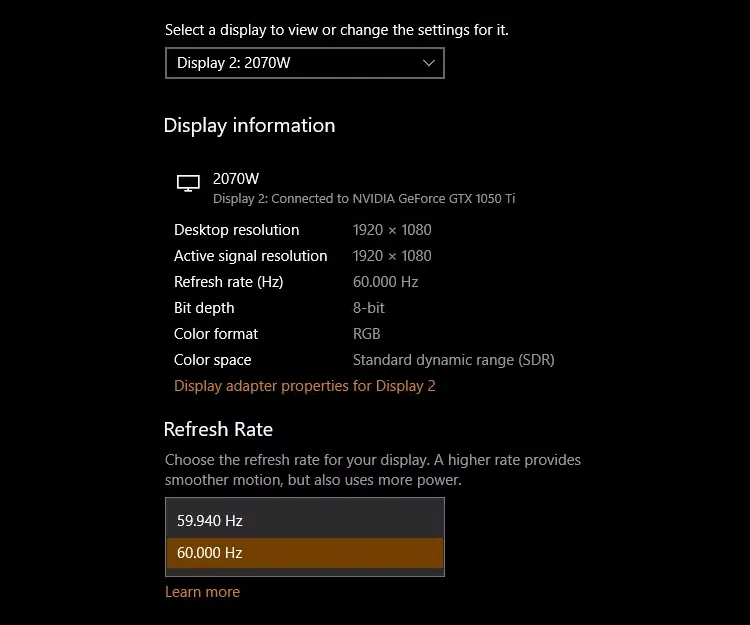 Cách thay đổi tần số quét màn hình trên hệ điều hành Windows 10
Cách thay đổi tần số quét màn hình trên hệ điều hành Windows 10
Để thay đổi tần số quét:
- Trên Windows: Mở Settings > System > Display > Advanced display settings. Trong menu thả xuống dưới mục Refresh rate, thay đổi giá trị theo nhu cầu của bạn. Ngoài ra, nếu bạn là game thủ, việc bật tốc độ làm mới biến thiên (Variable Refresh Rate – VRR) sẽ giúp giảm hiện tượng xé hình, tương tự như công nghệ G-Sync của Nvidia và FreeSync của AMD.
- Trên MacOS: Mở Apple menu > System Settings > Displays > Refresh rate. Bạn sẽ thấy tùy chọn “ProMotion”, cho phép tần số quét lên đến 120Hz.
Bạn cũng có thể thay đổi cài đặt hiển thị trên Linux, nhưng trải nghiệm sẽ khác nhau tùy thuộc vào bản phân phối Linux mà bạn đang sử dụng.
5. Điều chỉnh cài đặt tiết kiệm năng lượng
Việc tiết kiệm năng lượng là một mục tiêu tốt, nhưng không phải ai cũng thích màn hình tự động điều chỉnh độ sáng. Độ sáng được đặt ở một mức độ cố định thường đã đủ tốt, ngay cả khi kéo rèm và để ánh sáng tự nhiên tràn vào. Màn hình tự động điều chỉnh quá mức có thể gây khó chịu và không cần thiết.
Bên cạnh đó, các chế độ tiết kiệm năng lượng làm giảm ánh sáng xanh, ví dụ như Smart Energy Saving Function của LG, cũng không được nhiều người ưa chuộng vì nó có thể ảnh hưởng đến chất lượng hiển thị. Thay vào đó, một tính năng được khuyến nghị kích hoạt là hẹn giờ tắt màn hình. Việc này đặc biệt hữu ích cho những người hay quên tắt màn hình vào cuối ngày, giúp kéo dài tuổi thọ của thiết bị và là một cách tiết kiệm năng lượng hiệu quả hơn so với việc dựa vào các tính năng tự động điều chỉnh độ sáng.
6. Kiểm tra độ phân giải và sắp xếp đa màn hình
Tùy thuộc vào mục đích sử dụng, bạn có thể muốn kiểm tra kỹ độ phân giải của màn hình. Hầu hết các màn hình mặc định sẽ ở độ phân giải cao nhất mà chúng có thể xuất ra, nhưng đó không phải lúc nào cũng là lựa chọn tốt nhất và có thể gây ra các vấn đề về độ phân giải. Ví dụ, nếu bạn là một nhà văn, việc đặt độ phân giải lên 4K không mang lại lợi ích đáng kể nào. Tuy nhiên, đối với chơi game, điều này lại cực kỳ quan trọng, miễn là bạn có phần cứng đủ mạnh để xử lý lượng pixel tăng thêm.
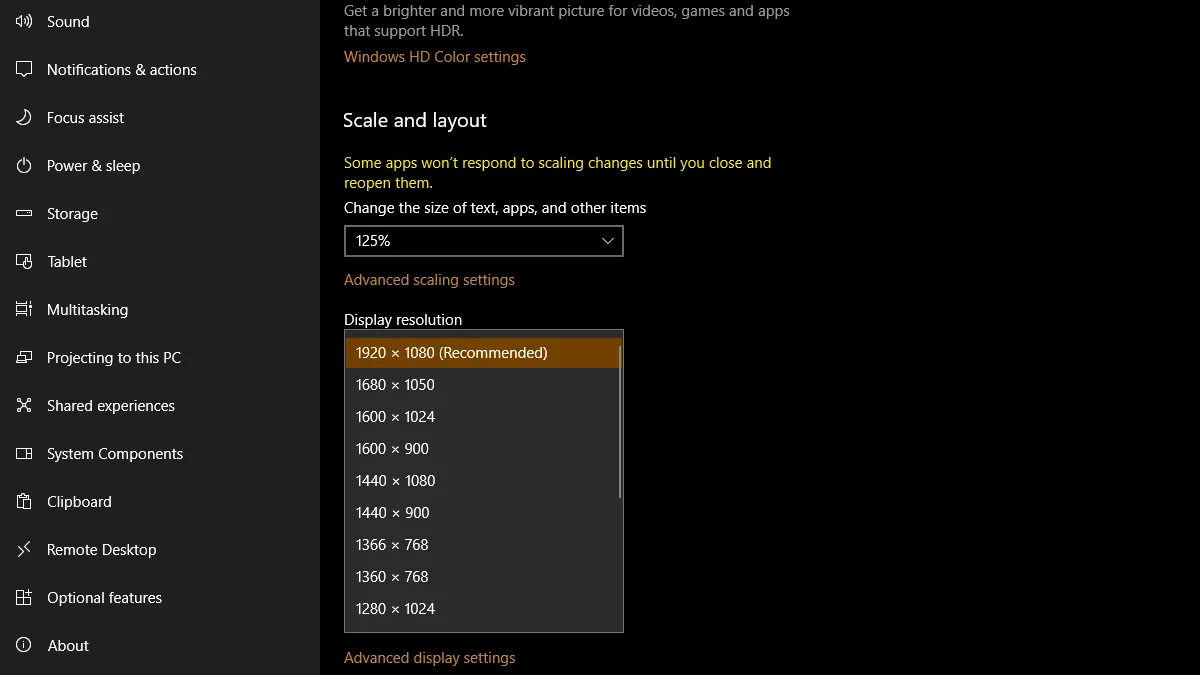 Cài đặt điều chỉnh độ phân giải màn hình hiển thị trên Windows 10
Cài đặt điều chỉnh độ phân giải màn hình hiển thị trên Windows 10
Để điều chỉnh độ phân giải:
- Trên Windows: Mở Settings > System > Display. Phần cài đặt nằm dưới mục Display resolution. Đối với những người sử dụng nhiều màn hình, việc sắp xếp hiển thị đúng cách cũng rất quan trọng, bạn có thể tìm thấy tùy chọn này ở đầu trang Display.
- Trên MacOS: Mở Apple menu > System Settings > Displays > Arrange. Bạn có thể kéo các màn hình đã kết nối đến bất kỳ vị trí sắp xếp nào bạn muốn. Nhấp vào Done khi đã ưng ý.
Hãy đảm bảo rằng cài đặt độ phân giải của bạn tương thích với phần cứng và phù hợp với cấu hình màn hình hiện tại của bạn.
7. Kích hoạt chế độ Game Mode
Đối với game thủ, đặc biệt là những người chơi nhiều thể loại, từ đối kháng đến cạnh tranh, việc kích hoạt Chế độ Game Mode là vô cùng quan trọng để giảm độ trễ đầu vào (input lag). Trong các tựa game bắn súng góc nhìn thứ nhất (FPS), độ trễ đầu vào thấp hơn có nghĩa là các hành động của bạn sẽ được thực hiện nhanh hơn, mang lại lợi thế quyết định. Một số TV thông minh hiện đại, như Vizio, thậm chí có thể tự động phát hiện khi console được bật và chuyển ngay sang Game Mode.
Chế độ Game Mode cũng giúp cải thiện đáng kể hiện tượng mờ chuyển động (motion blur). Đây là một hiệu ứng gây khó chịu trong game, và các màn hình có thể làm tăng thêm mức độ mờ này bằng các xử lý hậu kỳ. Game Mode sẽ loại bỏ hoặc giảm thiểu hiện tượng này. Tuy nhiên, bạn cũng nên cân nhắc vô hiệu hóa (hoặc giảm) motion blur trong cài đặt đồ họa của từng game cụ thể để đạt hiệu quả tối ưu.
Sau khi thực hiện các tinh chỉnh trên, màn hình của bạn sẽ sẵn sàng cho mọi tác vụ, từ làm việc chuyên sâu đến những buổi giải trí đỉnh cao. Dù vẫn cần một vài ngày để làm quen và điều chỉnh nhỏ, nhưng những cài đặt cơ bản này chắc chắn sẽ mang lại sự khác biệt rõ rệt và cải thiện đáng kể trải nghiệm hiển thị trên mọi chiếc màn hình mới.
Bạn đã tinh chỉnh màn hình của mình như thế nào? Chia sẻ kinh nghiệm và các mẹo nhỏ của bạn trong phần bình luận bên dưới để cùng cộng đồng nhipdapcongnghe.com khám phá thêm những thiết lập tối ưu nhé!